您需要将短信从 LG 手机传输到计算机吗?短信大多存储在手机的内置卡中,无法通过 USB 线直接将其传输到计算机。那么如何将LG手机上的短信传输到电脑上呢?在这篇文章中,我们将探索所有可能的方法来帮助您轻松解决这个问题。
您想要将短信从手机传输到 PC 的原因:
备份重要对话。您不想丢失一些难忘或重要的短信,将它们传输到计算机是保护数据的好方法。
释放空间。随着 LG 手机上的短信不断增多,您可能需要将它们移至计算机上,然后在手机上删除它们以释放一些空间。
无论您有什么原因,您都可以在本文中找到最适合您的将短信从 LG 手机传输到计算机的方法。
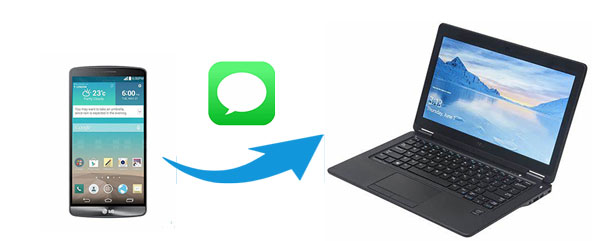
第 1 部分:如何使用 LG 消息管理器将短信从 LG 手机传输到计算机
1.1 如何有选择地将短信从 LG 手机传输到计算机
1.2 如何一键将 LG 手机中的所有短信备份到计算机
第 2 部分:如何使用Android应用程序将短信从 LG 手机下载到计算机
2.1 如何使用短信备份和恢复将短信从 LG 手机传输到计算机
2.2 如何使用 SMS Backup+ 将短信从 LG 手机传输到计算机
第 3 部分:额外奖励 - 如何从 LG 手机检索短信?
要将短信从 LG 手机传输到计算机,您只需要一个名为Coolmuster Android Assistant第三方工具。它被认为是一款出色的 LG 消息管理器,可以从 LG 手机传输、管理、备份短信。短信可以以 HTML、文本、CSV、BAK、XML 格式保存到计算机,您可以在计算机上轻松查看和组织来自 LG 的短信。此外,该软件允许您再次将短信(BAK 或 XML 格式)从 PC 导入 LG 手机。
查看Coolmuster Android Assistant的其他有用功能:
* 一键将短信或其他文件从 LG 手机备份到电脑,并将文件无损恢复到手机。
* 根据需要导出/导入/发送/回复/转发/复制短信。
* 支持从Android手机或平板电脑传输文件,包括视频、照片、音乐、联系人、短信、通话记录、应用程序等。
* 轻松将电脑上的 联系人、短信、通话记录、照片、视频、音乐、应用程序等导入到Android手机。
Coolmuster Android Assistant适用于所有流行的Android品牌,如 LG G8/G7/G6+/G6/G5/G4、LG V40/V30+/V20/V10 和 HTC、三星、摩托罗拉、索尼、中兴、LG、华为、戴尔和还有很多。它是Android用户将短信从Android传输到计算机的有用工具。
您可以随意将其下载到您的电脑上,然后按照以下指南将短信从 LG 手机传输到计算机。
Coolmuster Android Assistant是一款用户友好的 LG 消息管理器,可让您在计算机上预览 LG 手机中的所有短信,并选择要传输到计算机的消息。
就是这样:
步骤1 :在电脑上下载并运行Coolmuster Android Assistant ,进入“ Android Assistant ”模块。
步骤 2 :使用 USB 数据线将 LG 手机连接到计算机,然后按照屏幕上的说明操作,让程序检测到您的 LG 手机。检测成功后,您将看到主界面如下:

步骤 3 : 进入“短信”选项卡,您来自 LG 手机的短信将被快速扫描出来。您可以从 LG 手机预览并选择所需的短信,然后单击“导出”按钮传输到您的计算机。

使用此 LG 短信管理器的“备份”功能,您可以一键将手机中的所有短信保存到计算机。现在请按照以下简单步骤完成工作:
步骤 1 :程序检测到您的 LG 手机后,转到“ Super Toolkit ”部分,然后单击“备份”。

步骤 2 : 选择“消息”并单击“浏览”以自定义计算机上存储文件的位置,单击“备份”将 LG 手机中的所有短信备份到计算机。

也可以看看:
温馨提示:如何在电脑上查看短信
当您将短信导出到 PC 时,您可以选择将其保存为 HTML、Text、CSV、BAK 或 XML 格式。下面是在 PC 上查看 HTML 格式的短信的示例。请查看此处,了解有关Android手机用户如何在计算机上查看短信的更多信息。
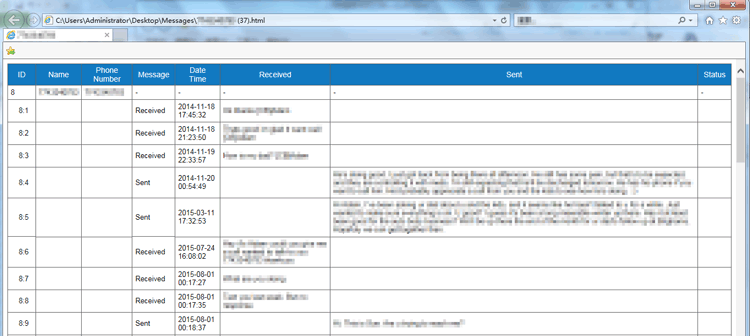
在Google Play上,有一些Android应用程序(例如SMS Backup & Restore和SMS Backup+)可以帮助您备份和恢复短信和通话记录。您可以通过云服务或电子邮件帐户轻松访问备份并将其传输到您的计算机。
您可以使用短信备份和恢复将短信备份到 Google Drive 和 Dropbox 等云服务,然后根据需要将其下载到您的计算机。
就是这样:
第 1 步:在您的 LG 手机上,从 Google Play 下载短信备份和恢复。
步骤 2 :打开短信备份和恢复应用程序,然后单击“立即备份”。
步骤3 :开启“信息”备份,您也可以备份彩信。
第 4 步:选择“ Google Drive ”来存储您的消息。
步骤 5 :在您的计算机上,访问Google Drive 网站并从 LG 手机下载 LG 短信。
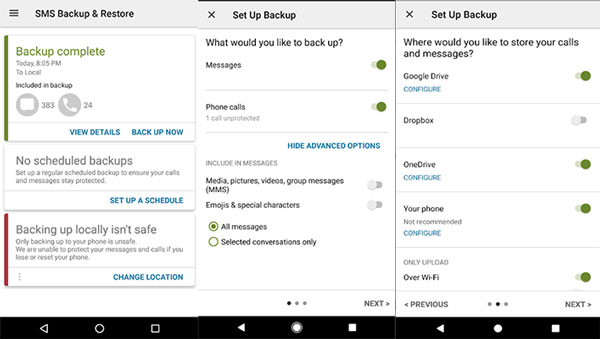
SMS Backup+ 旨在帮助您将短信、彩信和通话记录备份到 Gmail。要使用 SMS Backup+ 应用程序,您需要拥有 Gmail 帐户并手动在 Gmail 中启用 IMAP。
以下是详细步骤:
步骤1 :进入Gmail的“设置”>点击“转发和POP/IMAP ”>点击“启用IMAP ”。
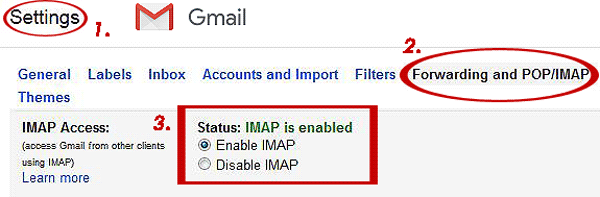
步骤 2 :在您的 LG 手机上,从 Google Play 下载 SMS Backup+ 应用程序并打开它。
步骤 3 :点击“连接”并根据需要连接您的 Gmail 帐户。
步骤4 :出现提示,点击“备份”并开始备份LG手机上的短信。
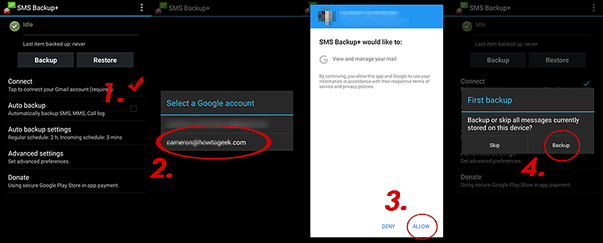
第5步:备份完成后,在计算机上登录您的Gmail帐户。转至“SMS”文件夹并将短信从 LG 手机下载到计算机。
将短信从 LG 手机传输到计算机进行备份是一个非常明智的选择,因为我们可能会意外删除重要消息。那么如果不小心丢失了重要的短信怎么办呢?不用担心! Coolmuster Lab.Fone for Android可以为您找回丢失的短信。它是一款功能强大的数据恢复工具,可以恢复Android手机中已删除的文件,包括通话记录、联系人、短信、照片、文档、视频、音乐。您可以使用它将现有和已删除的短信从 LG 手机传输到计算机。
以下是这个强大工具的免费试用版:
请按照以下步骤将已删除或现有的短信从 LG 手机获取到计算机:
步骤 1 : 在您的 PC 上运行Coolmuster Lab.Fone for Android ,使用 USB 线将 LG 手机连接到计算机。按照屏幕上的步骤检测您的手机,完成后,您将看到如下主界面,单击“消息”,然后单击“下一步”开始扫描。

步骤2 :扫描完成后,单击“消息”,您将看到屏幕上显示LG手机中现有的和正在删除的消息,选择您需要的消息,然后单击“导出”以传输到您的计算机。

欲了解更多信息,请点击此处了解恢复Android已删除邮件的 5 个惊人技巧。
如您所见,说到如何将短信从 LG 手机传输到电脑,使用Coolmuster Android Assistant是最简单、最直接的方法。它允许您在传输前预览短信,并在 PC 上自由管理。更重要的是,如果您想将 LG 手机中的所有短信备份到计算机上,该软件使您可以一键完成此任务,整个过程快速而简单。将其下载到您的电脑并尝试一下。
相关文章: